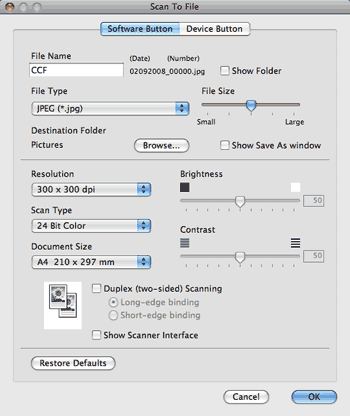Butonul Scan To File (Scanarea către un fişier) vă permite să scanaţi o imagine într-un director de pe hard disc în orice format de fişier. Acest lucru vă permite să arhivaţi uşor documentele pe hârtie. Pentru a configura tipul fişierului şi directorul, faceţi clic pe buton în timp ce ţineţi apăsată tasta Ctrl şi alegeţi Software Button (Buton software).
Puteţi modifica Numele fişierului. Introduceţi numele de fişier pe care doriţi să-l folosiţi pentru document (până la 100 de caractere) în caseta File Name (Nume fişier). Numele fişierului va fi numele fişierului pe care l-aţi înregistrat, data curentă şi numărul de ordine.
Alegeţi tipul de fişier pentru imaginea salvată din meniul pop-up File Type (Tip de fişier). Puteţi salva fişierul în directorul implicit sau puteţi alege directorul preferat făcând clic pe butonul Browse (Navigare).
Pentru a afişa locul în care este salvată imaginea scanată când scanarea este încheiată, bifaţi caseta Show Folder (Afişare director). Pentru a specifica destinaţia imaginii scanate de fiecare dată când scanaţi, bifaţi caseta Show Save As window (Afişare fereastră Salvare ca).
Dacă doriţi să scanaţi şi apoi să decupaţi o parte a unei pagini după pre-scanarea documentului, bifaţi caseta Show Scanner Interface (Afişare interfaţă scanner).
Dacă doriţi să scanaţi un document duplex, bifaţi Duplex (two-sided) Scanning (Scanare duplex (pe ambele părţi)) şi alegeţi Long-edge binding (Îndosariere pe margine lungă) sau Short-edge binding (Îndosariere pe margine scurtă). (Nu este disponibilă pentru DCP-8070D, MFC-8370DN şi MFC-8480DN)

Notă